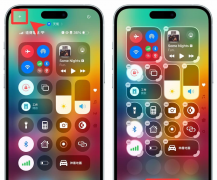win11如何更改桌面存储位置(win11如何把桌面存储路径改到其他的盘)
知识点:桌面文件默认是存在C盘里面的,如果桌面文件放的多会导致C盘空间不足,可以把桌面存储路径改到其他的盘,来节省C盘的空间
如何修改到桌面到其他盘
第一步:找到此电脑图标打开此电脑,右击桌面图标选择属性
第二步:在打开的桌面属性对话框中,点击【位置】,然后点击底部的【移动】
第三步:在弹出的“选择一个目标”对话框中,我们点击左侧的此电脑,然后选择一个非系统盘中的文件夹,如下图所示(如果想将Win11桌面路径更改为了非系统的其他盘,一定先要在其他盘里面新建一个文件夹选择,不能直接选择其他盘的根目录,否则会导致其他盘的文件直接到桌面上,及无法还原成默认桌面文件路径)
第四步:完成目标文件夹选择后,点击底部的【确定】就可以完成Win11桌面路径的更改了,如下图所示
如何还原桌面默认路径,找到此电脑图标打开此电脑,右击桌面图标选择属性,选择位置选项,再点击还原默认值即可把桌面的默认路径还原到C盘
版权声明:本文内容由互联网用户自发贡献,该文观点仅代表作者本人。本站仅提供信息存储空间服务,不拥有所有权,不承担相关法律责任。如发现本站有涉嫌抄袭侵权/违法违规的内容, 请发送邮件至 lqy2005888@qq.com 举报,一经查实,本站将立刻删除。